步骤4
步骤7
转到图层关闭图层1,并新建图层,得到图层2。按D键使前景色为黑色,背景色为白色,Ctrl+Delete填充白色。然后,按下键盘上的Ctrl+D以取消选择。

删除图层1,选中图层2,按下键盘上的Ctrl+J再次复制此图层,转至滤镜>模糊>高斯模糊,并将半径设置为2.5像素,如下所示。

按下键盘上的Ctrl+J再次复制此图层,转至滤镜>模糊>高斯模糊,并将半径设置为5像素,如下所示。

步骤7
按下键盘上的Ctrl+J再次复制此图层,转至滤镜>模糊>高斯模糊,并将半径设置为9像素,如下所示。
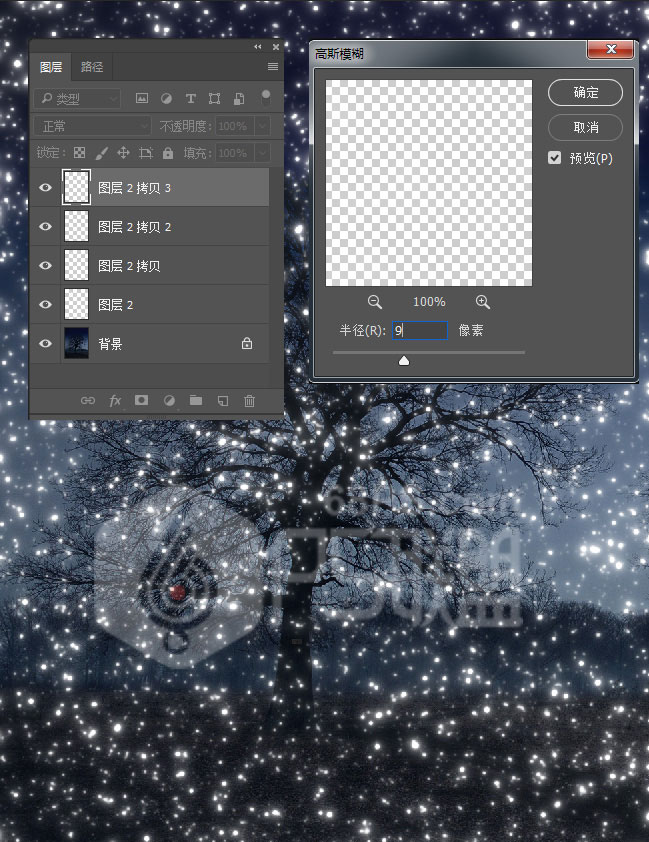
现在,按下键盘上的Ctrl+J两次以复制此图层两次。然后,去滤镜>模糊>高斯模糊,并设置半径为55像素,如下所示:








